Die Verwaltung von Inhalten und Medien auf nur einer WordPress-Website kann sehr zeitaufwändig sein. Multipliziere das mit fünf, zehn oder sogar Dutzenden von Websites, und du hast es mit langen Nächten, chaotischen Arbeitsabläufen und einer Menge unnötiger Handarbeit zu tun.
Ganz gleich, ob du eine Agentur mit Dutzenden von Kundeninstallationen leitest, ein großes Multisite-Netzwerk betreust oder mehrere Blogs für dein Unternehmen verwaltest – alles auf dem gleichen Stand zu halten, kann schnell überwältigend werden.
Zum Glück gibt es bewährte Methoden, um diesen Prozess zu vereinfachen. Tools wie WP-CLI (WordPress Command Line Interface), programmatische Updates über die WordPress REST API und benutzerdefinierte Skripte machen es möglich, Beiträge zu aktualisieren, Medien hochzuladen und Dateien auf mehreren Websites zu optimieren, ohne dass du dich stundenlang durch jedes Dashboard klicken musst. Und in Kombination mit einem Hosting-Dashboard wie MyKinsta können diese Ansätze deine Arbeitsweise verändern.
In diesem Leitfaden erläutern wir, warum die Verwaltung von Masseninhalten und Medien wichtig ist, wie du WP-CLI, APIs und Skripte für dein Team nutzen kannst und wie MyKinsta all das für schnellere und effizientere Arbeitsabläufe miteinander verbindet.
Warum die Verwaltung von Inhalten und Medien so wichtig ist
Wenn du mehrere WordPress-Websites als Teil eines Agenturportfolios, eines Multisite-Netzwerks oder eines Unternehmens mit mehreren Blogs oder Microsites betreibst, wächst der Umfang der täglichen Aufgaben schnell. Die Aktualisierung einer einzelnen Website mag einfach sein, aber wenn du dieselben Aktualisierungen auf Dutzende von Installationen verteilst, kann das, was früher nur Minuten dauerte, plötzlich ganze Arbeitstage in Anspruch nehmen.
Bei der Verwaltung umfangreicher Inhalte und Medien geht es nicht nur darum, dein Leben einfacher zu machen. Es geht darum, die Markenkonsistenz zu schützen, eine hohe Leistung zu gewährleisten und die Gefahr kostspieliger Fehler zu verringern. Ohne einen koordinierten Ansatz könntest du dich mit folgenden Problemen konfrontiert sehen:
- Veraltete Blogbeiträge, Produktbeschreibungen oder Haftungsausschlüsse, die sich von Website zu Website unterscheiden.
- Unstimmigkeiten im Branding, wie z. B. nicht aufeinander abgestimmte Schriftarten, Farben oder Botschaften.
- Mediatheken, die mit übergroßen, nicht optimierten Bildern gefüllt sind, die die Leistung beeinträchtigen und Speicherplatz verschwenden.
Diese Probleme beeinträchtigen nicht nur die Effizienz und schaden deiner Marke, sondern verlangsamen auch deine Websites und wirken sich negativ auf die Suchergebnisse aus. In schnelllebigen Branchen können veraltete oder inkonsistente Inhalte zu verpassten Chancen führen.
Je mehr Websites du verwaltest, desto größer ist der Bedarf an Tools und Prozessen, die Aktualisierungen in großen Mengen durchführen können, ohne dass du dich in jedes Dashboard einzeln einloggen musst. Hier können Kommandozeilen-Tools wie WP-CLI, programmatische Aktualisierungen über APIs und Hosting-Dashboards, die für die Verwaltung mehrerer Websites entwickelt wurden, deine Arbeitsweise verändern.
WP-CLI für Massenmedien-Uploads und Optimierung nutzen
Wenn es um sich wiederholende WordPress-Aufgaben geht, ist WP-CLI eine der schnellsten und effizientesten Arbeitsmethoden.
Anstatt dich durch Menüs zu klicken und darauf zu warten, dass die Seiten geladen werden, kannst du WordPress direkt von deinem Terminal aus verwalten, was besonders effektiv ist, wenn du für mehrere Websites verantwortlich bist.
Mit den richtigen Befehlen kannst du umfangreiche Medienimporte durchführen, Optimierungen vornehmen und sogar wiederkehrende Wartungsarbeiten planen– und das alles, ohne das Dashboard auch nur zu berühren.
Was ist WP-CLI?
WP-CLI ist ein kostenloses, quelloffenes Kommandozeilen-Tool, mit dem du deine WordPress-Websites mit einfachen textbasierten Befehlen bedienen kannst. Fast alles, was du im Dashboard tun kannst, wie z. B. Plugins installieren, Inhalte importieren und Benutzer verwalten, kannst du mit WP-CLI erledigen – oft in einem Bruchteil der Zeit.
Für Massenoperationen ist es besonders wertvoll, weil es Hunderte oder Tausende von Elementen auf einmal verarbeiten kann, ohne dass es zu Browser-Timeouts oder Speicherbegrenzungen kommt.
Wenn du mehrere Websites verwaltest, kannst du WP-CLI für jede Website einzeln ausführen oder in ein Skript einbinden, das mehrere Installationen in einer Schleife durchläuft und überall die gleichen Befehle anwendet. Das macht es ideal für netzwerkweite Aktualisierungen oder die Verarbeitung von Medien auf allen Clients.
Massenweise Medien-Uploads
Das Hochladen einzelner Dateien über die WordPress-Mediathek ist langsam und mühsam. Mit dem Befehl wp media import von WP-CLI kannst du Bilder, Videos, PDFs oder andere unterstützte Dateitypen in Sekundenschnelle importieren.
Zum Beispiel:
wp media import /path/to/images/*.jpg --title="Bulk Upload" --featured_image
Dieser Befehl importiert jede .jpg-Datei im angegebenen Ordner, weist ihnen einen Standardtitel zu und setzt sie gegebenenfalls als Featured Image ein. Da er von der Kommandozeile aus ausgeführt wird, ist er deutlich schneller als der Upload über das Dashboard und umgeht die üblichen Upload-Limits der Browser.
Wenn du deine Medien an einem zentralen Ort wie einem gemeinsamen Laufwerk oder einem S3-Bucket speicherst, kannst du wp media import in ein Skript integrieren, das die Liste deiner Websites in einer Schleife durchläuft, so dass du dich um den Vorgang nicht kümmern musst.
Medienoptimierung
Große, nicht optimierte Bilder sind eine der Hauptursachen für eine langsame Website-Performance. Mit WP-CLI kannst du deine Website mit Optimierungsplugins wie Smush, Imagify oder ShortPixel koppeln und die Stapelkomprimierung vom Terminal aus durchführen.
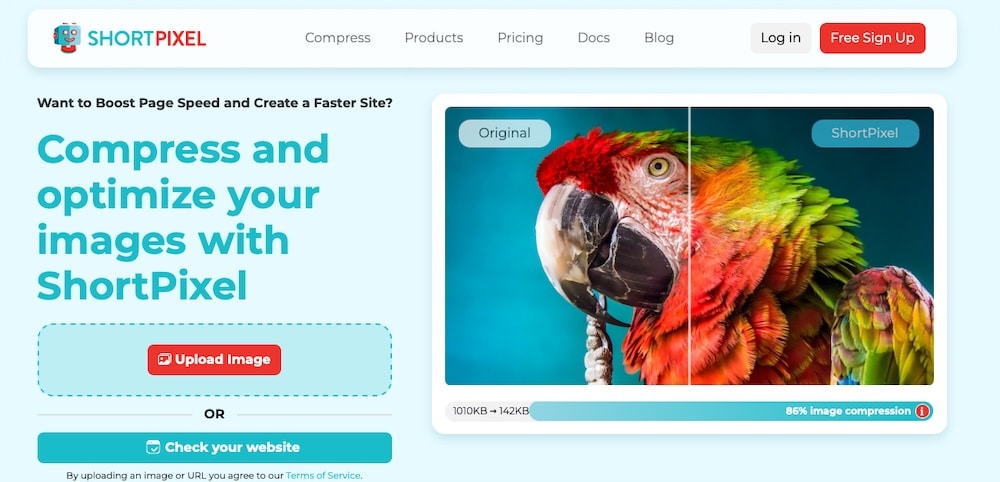
Zum Beispiel, wenn Smush installiert ist:
wp smush images
Damit werden alle Bilder in der Mediathek auf einmal optimiert, so dass du nicht mehr zu den einzelnen Mediatheken der Websites navigieren und die Optimierung manuell durchführen musst. Wenn du mit Dutzenden von Websites arbeitest, summiert sich diese Zeitersparnis schnell.
Du kannst WP-CLI auch mit Tools zur Größenänderung von Bildern oder Konvertierungsprogrammen (z. B. WebP-Konverter) kombinieren, um die Leistung noch weiter zu verbessern.
Automatisierung für wiederkehrende Aufgaben
Einer der größten Vorteile von WP-CLI ist, dass es mit Cron-Jobs oder Server-Schedulern gekoppelt werden kann, um Aufgaben automatisch auszuführen. Das ist perfekt für:
- Importieren neuer Medien aus einem gemeinsamen Ordner jede Nacht.
- Wöchentliche oder monatliche Optimierung, um die Dateigrößen klein zu halten.
- Regelmäßiges Löschen von ungenutzten Mediendateien, um Speicherplatz freizugeben.
Du könntest z. B. einen wöchentlichen Cron-Job einrichten, der sowohl den Medienimport als auch die Optimierung für alle Websites durchführt und so sicherstellt, dass jede Website immer auf dem neuesten Stand und leistungsfähig ist, ohne dass du nach der Einrichtung manuell eingreifen musst.
Durch die Kombination von WP-CLI und Automatisierung entsteht ein wiederholbarer, zuverlässiger Arbeitsablauf, der dafür sorgt, dass die Medienbibliothek jeder Website organisiert, schlank und vollständig optimiert ist, egal wie groß dein Netzwerk wird.
Verwalten und Aktualisieren von Inhalten auf allen Websites mithilfe von APIs und benutzerdefinierten Skripten
Bei der Massenaktualisierung von Inhalten geht es nicht nur um Schnelligkeit, sondern auch darum, dass alle Websites in deinem Netzwerk dieselben genauen und aktuellen Informationen bereitstellen.
Ganz gleich, ob du einen neuen Haftungsausschluss hinzufügst, Produktdetails in einem E-Commerce-Portfolio änderst oder eine zeitkritische Ankündigung auf Dutzenden von Microsites veröffentlichst – APIs und benutzerdefinierte Skripte können diese Änderungen in großem Umfang mit weitaus größerer Präzision durchführen als manuelle Bearbeitungen.
Verwendung der WordPress REST API
Die WordPress REST API ist in den WordPress-Kern integriert und bietet eine standardisierte Möglichkeit, programmatisch mit den Daten deiner Website zu interagieren. Mit der API kannst du über einfache HTTP-Anfragen Beiträge und Seiten abrufen, aktualisieren, löschen oder erstellen, ohne dich im Admin-Dashboard anmelden zu müssen.
Die Flexibilität der REST-API ist von unschätzbarem Wert für die Verwaltung von Multisites. Du kannst ein Skript erstellen, das den API-Endpunkt jeder Website in einer Schleife durchläuft, die Aktualisierungen der Reihe nach vornimmt und die Ergebnisse in einem einzigen automatischen Prozess bestätigt.
Um zum Beispiel den Titel eines Beitrags über die REST-API zu aktualisieren, könntest du eine Anfrage senden wie:
POST https://example.com/wp-json/wp/v2/posts/123
{
"title": "Aktualisierter Beitragstitel"
}
Sobald die Authentifizierung erfolgt ist (in der Regel über Anwendungskennwörter oder OAuth), wird der Beitrag mit dieser Anfrage sofort aktualisiert, ohne dass die WordPress-Administrationsoberfläche geöffnet werden muss. Dieser Ansatz kann auch für Massenveröffentlichungen, Taxonomie-Updates oder Metadatenänderungen verwendet werden.
Schreiben eigener Skripte für Massenaktualisierungen
Die REST-API kann zwar direkt genutzt werden, aber viele Teams ziehen es vor, sie in eigene PHP-, Python- oder Bash-Skripte zu verpacken, um die Arbeitsabläufe zu beschleunigen. Ein benutzerdefiniertes Skript kann:
- Eine Liste von Websites aus einer Konfigurationsdatei oder Datenbank abrufen.
- Sich beim API-Endpunkt jeder Website authentifizieren.
- Die gewünschten Aktualisierungen durchführen, z. B. das Hinzufügen einer neuen Kategorie für Beiträge mit der Bezeichnung „News“ oder das Ersetzen eines veralteten Textblocks auf allen Seiten.
- Protokolliere den Erfolg oder Misserfolg jeder Aktualisierung, damit nichts durch die Maschen fällt.
Da diese Skripte angepasst werden können, sind sie ideal für Änderungen, die zu spezifisch oder komplex für Standard-Plugins sind.
Bewährte Praktiken für Massenaktualisierungen
Groß angelegte Aktualisierungen für mehrere WordPress-Websites sind zwar leistungsstark, aber auch mit Risiken verbunden, wenn du nicht sorgfältig planst. Ein kleiner Fehler in einem Skript kann sich auf Dutzende von Websites gleichzeitig auswirken, daher ist es wichtig, dass du Sicherheitsvorkehrungen triffst, bevor du auf „Ausführen“ drückst.
Diese Best Practices helfen, die Kontrolle zu behalten und Unterbrechungen zu minimieren:
- Arbeite in Stapeln, um zu vermeiden, dass die Server überlastet werden oder die API-Rate an ihre Grenzen stößt, vor allem wenn du mit Hunderten von Websites oder großen Datensätzen arbeitest.
- Verwende beim Abrufen von Inhalten eine Paginierung, um eine Überlastung des Speichers zu vermeiden und die Daten effizienter zu verarbeiten.
- Protokolliere jeden Vorgang, um festzuhalten, welche Websites erfolgreich aktualisiert wurden und wo Nacharbeit nötig ist.
- Teste dein Skript zunächst im Staging-Modus, um sicherzustellen, dass es wie vorgesehen funktioniert, bevor du die Änderungen auf die Produktionsseiten anwendest.
- Implementiere eine Fehlerbehandlung, damit der Prozess fehlgeschlagene Aktualisierungen überspringen kann, ohne den gesamten Stapel anzuhalten.
Wenn du diese Praktiken mit der REST-API und gut ausgearbeiteten Skripten kombinierst, kannst du koordinierte Aktualisierungen in deinem Netzwerk innerhalb von Minuten statt Stunden durchführen und dabei einen wiederholbaren und zuverlässigen Prozess anwenden.
MyKinsta für WP-CLI und API-Integration nutzen
Das Managed WordPress Hosting von Kinsta ist auf Leistung, Skalierbarkeit und Betriebseffizienz ausgelegt und eignet sich daher hervorragend für Agenturen, Unternehmensteams und Multisite-Betreiber, die mehrere WordPress-Installationen ohne Engpässe verwalten müssen.
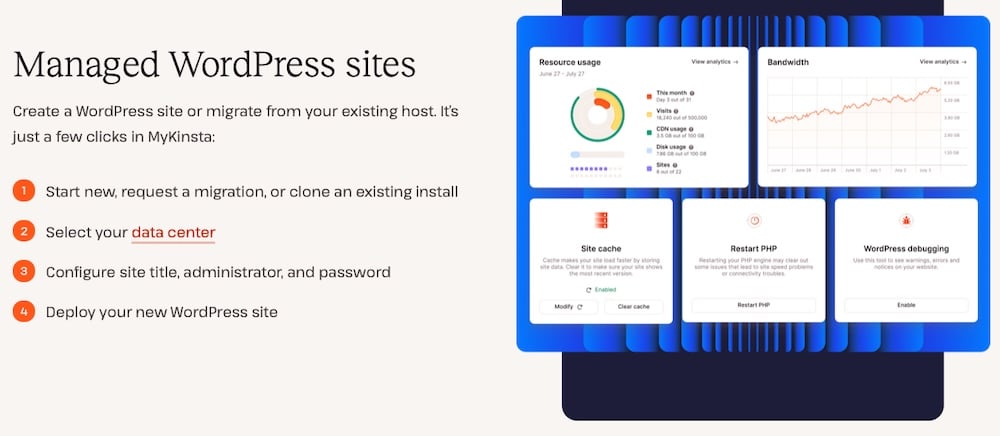
MyKinsta, das benutzerdefinierte Hosting-Dashboard von Kinsta, vereint alle deine Websites unter einem Dach und bietet direkten Zugriff auf Tools, die die Verwaltung von Inhalten und Medien schneller und zuverlässiger machen.
WP-CLI-Zugriff über das Dashboard
Beim Managed WordPress Hosting bei Kinsta ist WP-CLI für alle Websites verfügbar, aber du verbindest dich über einen SSH-Client von einem lokalen Terminal-Client aus (z. B. PuTTY unter Windows oder das integrierte Terminal unter macOS/Linux) und nicht über ein browserbasiertes Terminal.
Sobald du verbunden bist, kannst du WP-CLI-Befehle genauso ausführen, wie du es lokal tun würdest, was dir die nötige Flexibilität gibt:
- Medienimporte im großen Stil durchführen, ohne den WordPress-Admin zu berühren.
- Massenoptimierungen von Bildern über mehrere Websites hinweg in Sekundenschnelle auslösen.
- Wiederkehrende Wartungsaufgaben in Staging- und Produktionsumgebungen zu automatisieren.
Da WP-CLI auf der Hosting-Infrastruktur von Kinsta vollständig unterstützt wird, kannst du mehrere Websites effizient verwalten und gleichzeitig von den Leistungs- und Sicherheitsfunktionen der Plattform profitieren. Und da alle SSH-Zugangsdaten in MyKinsta zugänglich sind, kannst du dich schnell mit jeder Website in deinem Portfolio verbinden, ohne dich durch separate Konfigurationsdateien wühlen zu müssen.
API-freundliche Hosting-Infrastruktur
Wenn dein Arbeitsablauf auf die WordPress REST API oder benutzerdefinierte Skripte für Inhaltsaktualisierungen angewiesen ist, ist die Hosting-Umgebung von Kinsta dafür ausgelegt.
Mit leistungsstarken PHP-Threads, optimierten Datenbanken und automatischer Skalierung kannst du große Datenmengen schnell und zuverlässig verarbeiten, selbst in Zeiten mit hohem Datenverkehr. Das bedeutet, dass du Batch-Updates über mehrere Websites hinweg durchführen kannst, ohne dir Gedanken über Verlangsamungen oder Timeouts zu machen.
Kinsta unterstützt nicht nur die in WordPress integrierte API, sondern bietet auch eine eigene API, die neue Möglichkeiten für die Automatisierung und das Multisite-Management eröffnet. Damit kannst du programmatisch Websites erstellen oder löschen, Caches leeren, Domains verwalten, Backups auslösen oder Analysedaten abrufen.
In Kombination mit der WordPress REST API kannst du mit der Kinsta-API Aktualisierungen auf Infrastruktur- und Inhaltsebene in einem einzigen Workflow durchführen.
Weitere MyKinsta-Funktionen für die Massenverwaltung
Neben der WP-CLI- und API-Integration bietet MyKinsta verschiedene Funktionen, die die Verwaltung von Multisites einfacher und sicherer machen, wie z. B.:
- Zentralisierte Backups: Du kannst in Sekundenschnelle Backups für jede Website erstellen oder wiederherstellen, bevor du Massenupdates durchführst, sodass du bei Bedarf ein Rollback durchführen kannst.
- Staging-Umgebungen: Teste deine Skripte, Medienimporte und Automatisierungsroutinen in Staging-Umgebungen, bevor du sie auf Live-Sites einsetzt.
- Website-Analysen: Überwache die Leistung, den Datenverkehr und die Bandbreite nach großen Aktualisierungen, um sicherzustellen, dass alles reibungslos läuft.
Durch die Kombination der Geschwindigkeit von WP-CLI, der Flexibilität der REST-API und der zentralen Kontrolle, die MyKinsta bietet, erhältst du einen Arbeitsablauf, der sich mit deinem Portfolio skalieren lässt, ohne die Kopfschmerzen der traditionellen Dashboard-zu-Dashboard-Verwaltung.
Zusammenfassung
Die Verwaltung von Inhalten und Medien auf mehreren WordPress-Websites muss nicht mit endlosen Dashboard-Klicks oder wiederholter manueller Arbeit verbunden sein. Mit WP-CLI kannst du in Minutenschnelle Massenmedien-Uploads automatisieren, Bildoptimierungen durchführen und wiederkehrende Aufgaben planen.
Die WordPress REST API und benutzerdefinierte Skripte ermöglichen präzise Aktualisierungen von Beiträgen, Seiten und Kategorien über mehrere Websites hinweg, während Best Practices wie Batching und Logging für Effizienz und fehlerfreie Abläufe sorgen.
Wenn du diese Tools mit der zentralen Verwaltung von MyKinsta, dem integrierten WP-CLI-Zugang und der API-freundlichen Infrastruktur kombinierst, erhältst du ein komplettes System für umfangreiche Aktualisierungen, das schnell, zuverlässig und einfach zu warten ist. Agenturen, Multisite-Betreiber und wachsende Unternehmen können ihr gesamtes WordPress-Portfolio konsistent halten, ohne dabei Zeit oder Genauigkeit zu verlieren.
Wenn du bereit bist, die Verwaltung umfangreicher Inhalte und Medien zu vereinfachen, solltest du die Funktionen von MyKinsta kennenlernen und herausfinden, wie das von Kinsta verwaltete Hosting deinen Workflow vom ersten Upload bis zur endgültigen Veröffentlichung unterstützen kann.


